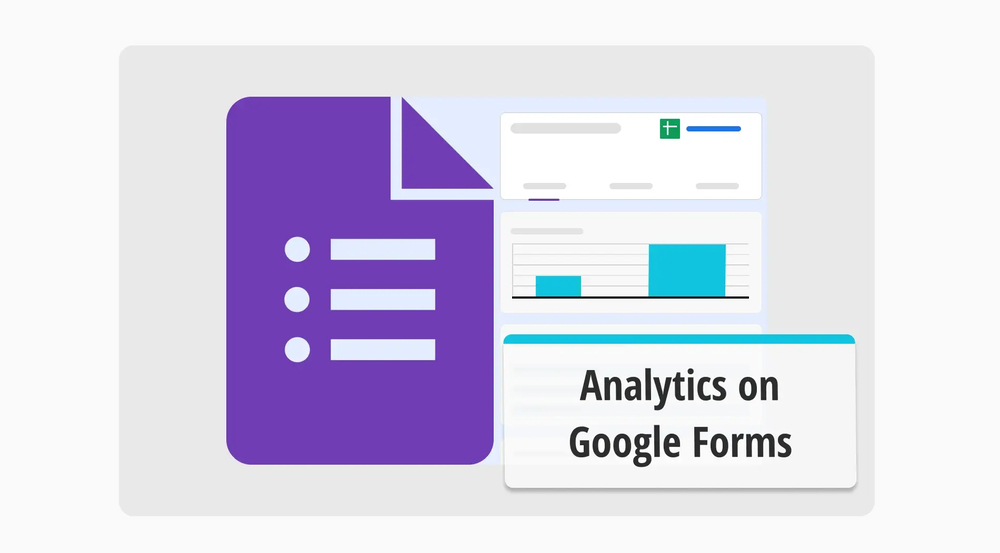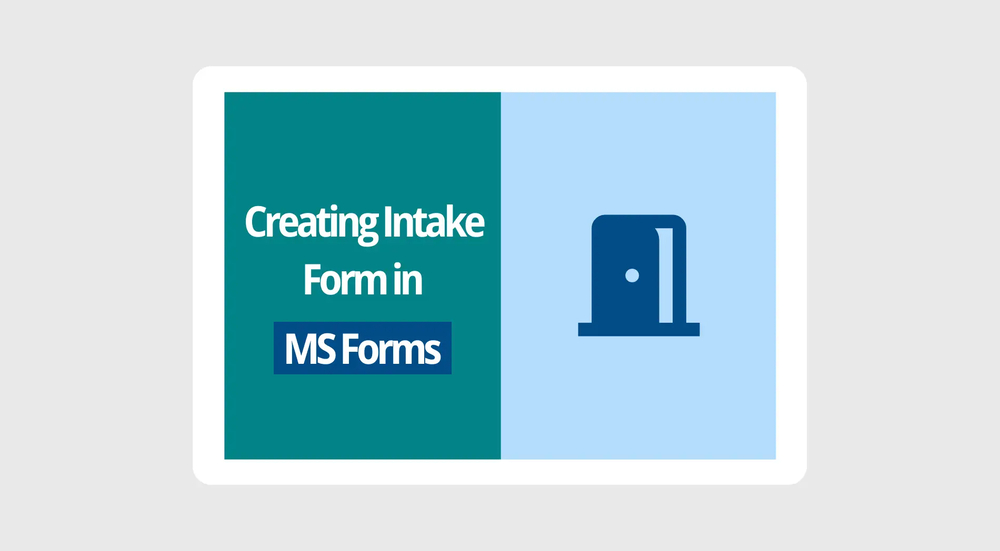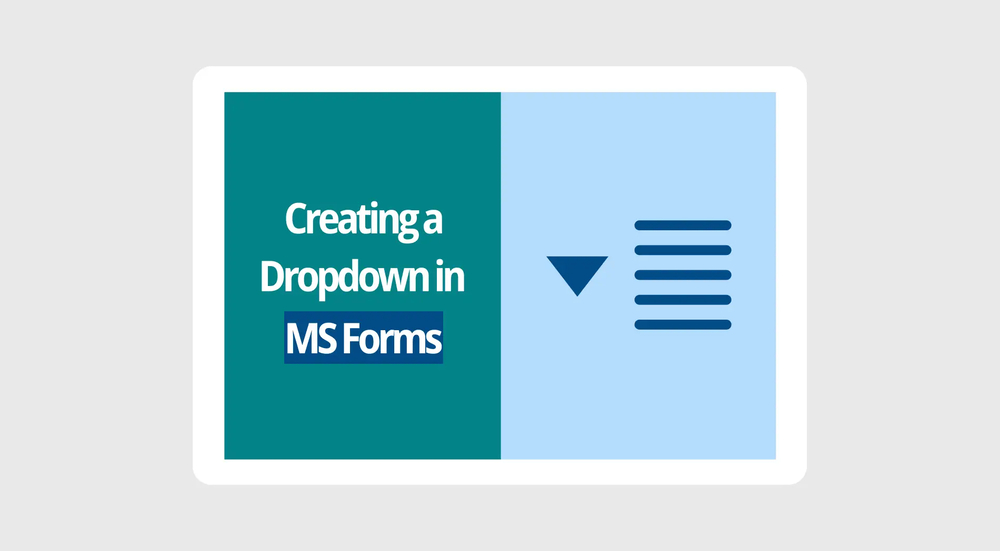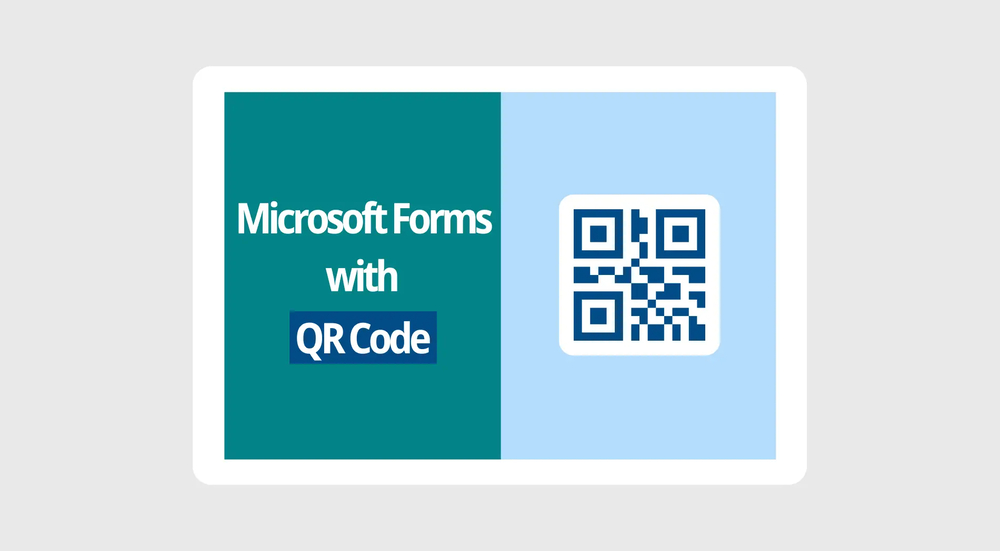Etkileşim yaratan harika formlar oluşturmayı bilmek, başarı alanınızı genişletmenin yarısıdır. Diğer yarısı ise yeni topladığınız verileri nasıl analiz edeceğinizi bilmektir. İster öğrenciler ister işletmeler için Google Forms’da analiz görüntülemek isteyin, izlemeniz gereken birkaç basit adım vardır.
Bu makalede, Google Forms'da yanıt analizlerini nasıl kontrol edeceğiniz ve forms.app'in üzerinde analizlerinizi nasıl kontrol edeceğiniz konusunda tam bir rehber sunacağız.
Google Forms'da yanıt analizleri nasıl kontrol edilir? (tam rehber)
Analizleri gözden geçirme becerisi, yeni bir dil öğrenmek gibi düşünülebilir. Elbette bazı analizleri okumak kolaydır ancak verileri toplama ve hangi bilgileri kullanıp hangilerini atacağınızı bilme becerisi, iyi bir analizi kötü bir analizden ayıran şeydir.
1. Formunuzu oluşturun
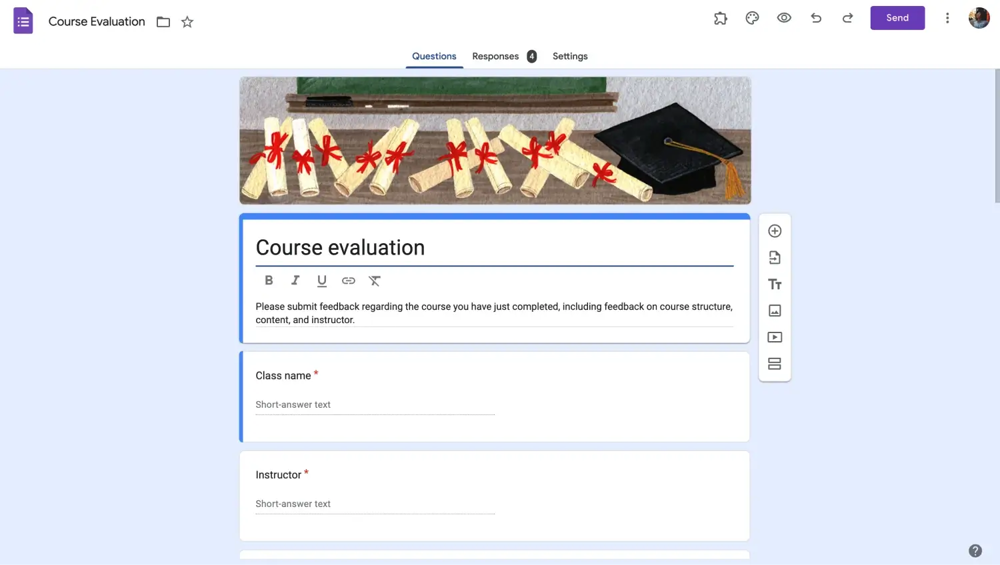
Google Forms'da formunuzu oluşturun
Yanıt analizlerinizi kontrol etmenin ilk adımı formunuzu oluşturmaktır. Hangi konuda form oluşturursanız oluşturun, yanıtları toplayıp analiz etmeye karar verirseniz, soruların içeriğine yeterli dikkati verdiğinizden ve katılımcıyı mümkün olduğunca meşgul ettiğinizden emin olun.
💡Ayrıca, çoktan seçmeli sorular ve kısa cevap soruları gibi farklı soru tiplerini kullanmaya çalışın. Bunu yapmak, analizlerinizi incelerken işinize yarayacaktır.
2. Formunuzu paylaşın ve yanıtlarınızı toplayın
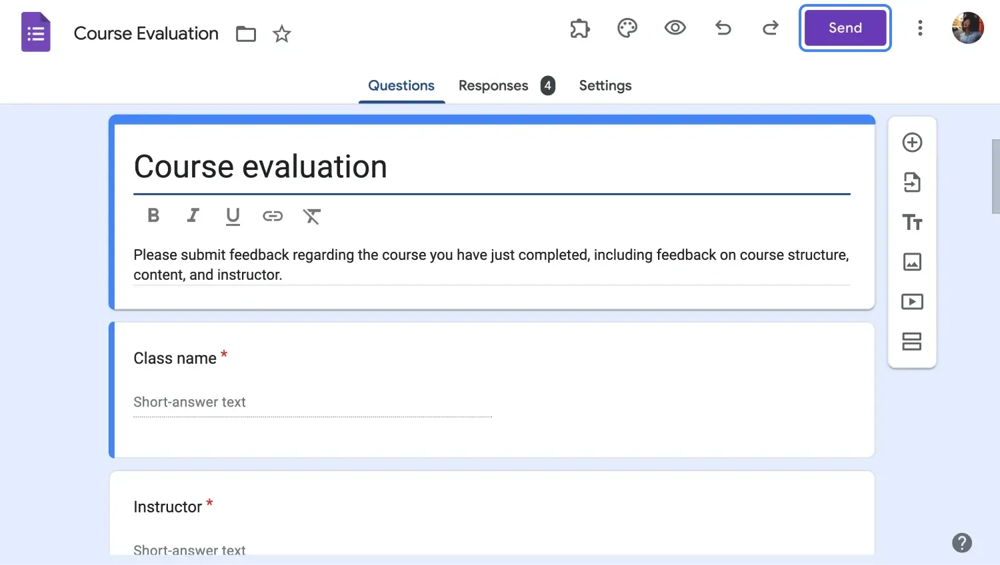
Formunuzu paylaşın
Formunuzu tamamladıktan sonra, dünyayla paylaşabilir ve yanıtları toplamaya başlayabilirsiniz. Mümkün olduğunca çok veri toplamak için Google Form yanıtlarınızı birden fazla e-posta adresine göndermeyi öneririz. Yeterli yanıt toplamak, yanıt analizlerinizi kontrol etmek için önemlidir. Çünkü daha güvenilir bir veri grubu sağlayacaktır.
3. “Yanıtlar” sekmesine gidin ve özetinizi görüntüleyin
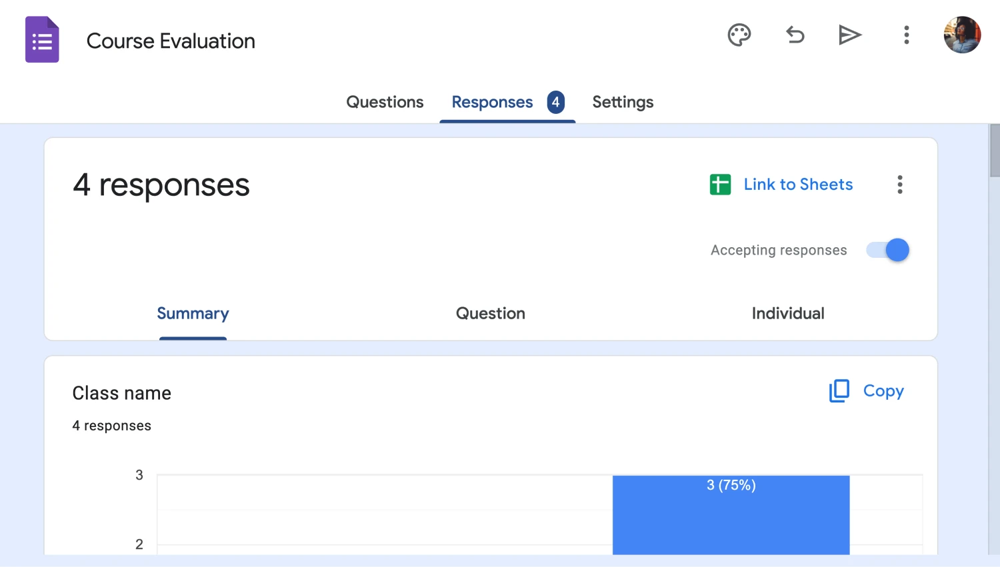
“Yanıtlar”a gidin
Formunuzu oluşturduktan, paylaştıktan ve yanıtları topladıktan sonra, yanıt analizlerinizi kontrol etmeye başlayabilirsiniz. Analizlerinizi kontrol etmek için “Yanıtlar” sekmesine gidin ve “Özet”e tıklayın. “Özet” bölümü, o ana kadar formunuzun aldığı tüm yanıtların görsel listesini içerir.
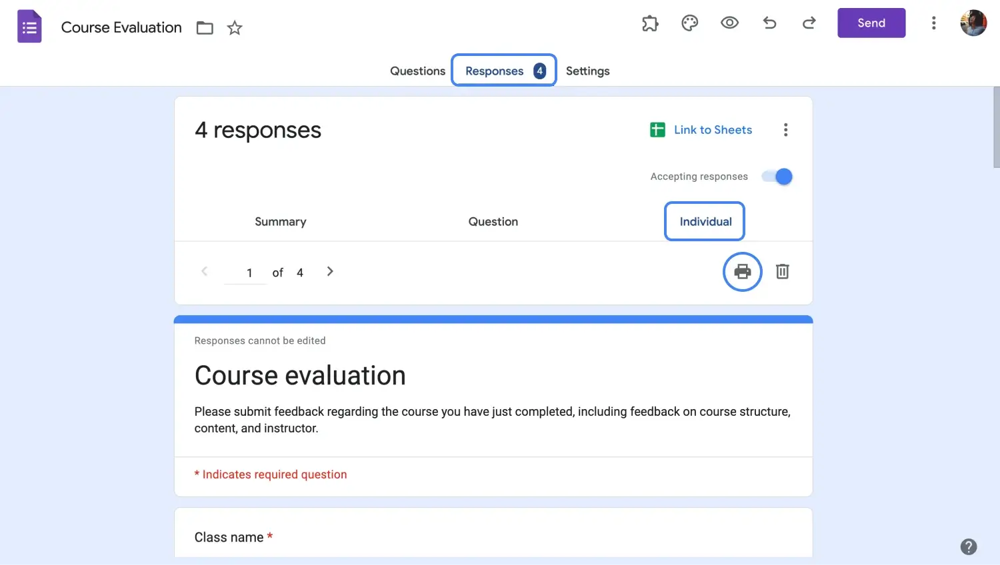
Yanıtı yazdırın
Ayrıca "Soru" sekmesi altında soruya göre sonuç analizini görüntüleyebilir, "Tekil” sekmesi altında odaklanabileceğiniz yanıtları tek tek görüntüleyebilir ve hatta sağ üst köşedeki üç dikey noktaya tıklayıp "Tüm yanıtları yazdır" seçeneğine tıklayarak yanıtları yazdırabilirsiniz.
4. Soru türlerine göre analizlerinizi inceleyin
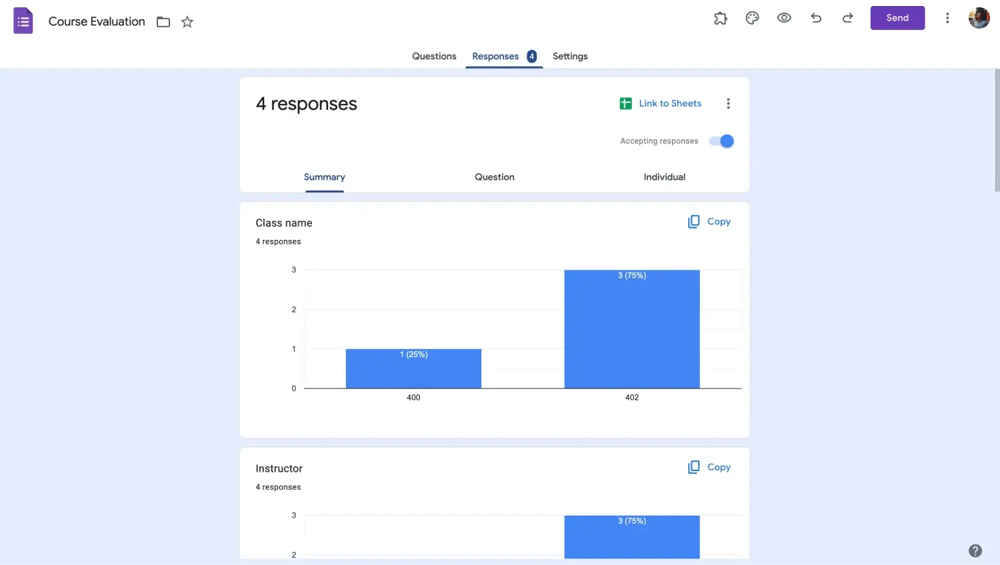
Grafikleri kontrol edin
Her soru türü, “Özet” sekmesinde farklı bir görsel temsil ile gösterilir. Bu da sorularınızı ve yanıtlarınızı ayırt etmenizi sağlar. Örneğin, çoktan seçmeli bir soru, bir pasta grafiği olarak gösterilir ve doğrusal ölçek biçimli bir soru, bir çubuk grafiği olarak gösterilir.
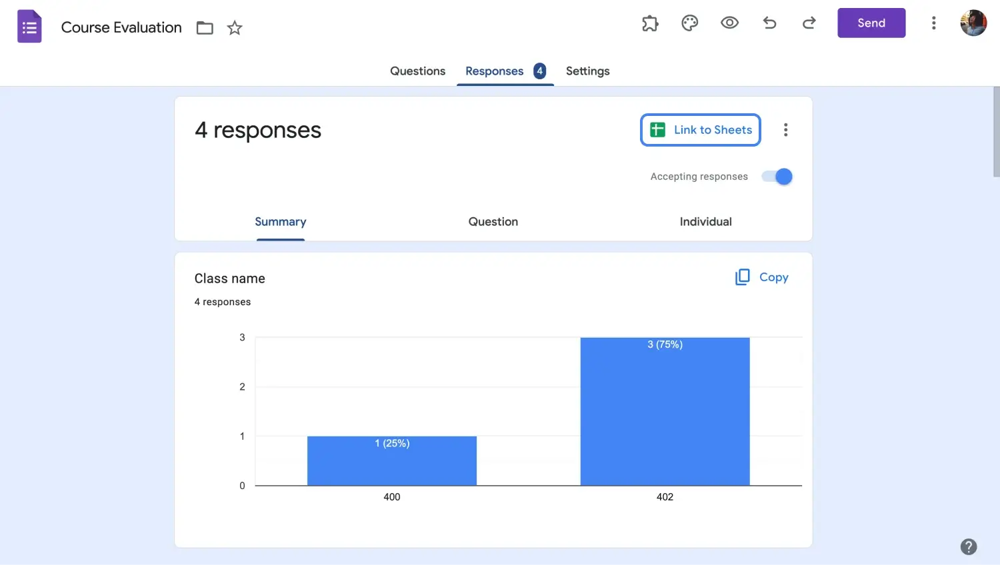
Google Sheets'e bağlanın
Google Sheets'te daha da özelleştirilmiş pasta grafikleri oluşturmak isterseniz, verilerinizi aktarabilir ve yanıtların renk kodları ve yüzde temsilleri gibi birçok ayrıntı içeren çeşitli grafikler oluşturabilirsiniz.
forms.app’te analizler nasıl kontrol edilir?
Analizlerinizi kontrol etmek, formunuzu bağlamak ve yayınlama sürecini daha kolay hale getirmek isterseniz, forms.app'i denemenizi öneririz. forms.app'in kullanımı kolay arayüzü, her şeyi tek bir yerden yapmanıza ve herhangi bir karışıklık riskini ortadan kaldırmanıza olanak tanır.
1. “Sonuçlar” sekmesi
forms.app’te oluşturduğunuz formun tüm analizlerini “Sonuçlar” sekmesinden kontrol edebilirsiniz. Bu sekmede, sonuçları ve yanıtları, formu kaç kişinin doldurduğunu ve formunuz hakkındaki yorumları görebilirsiniz.
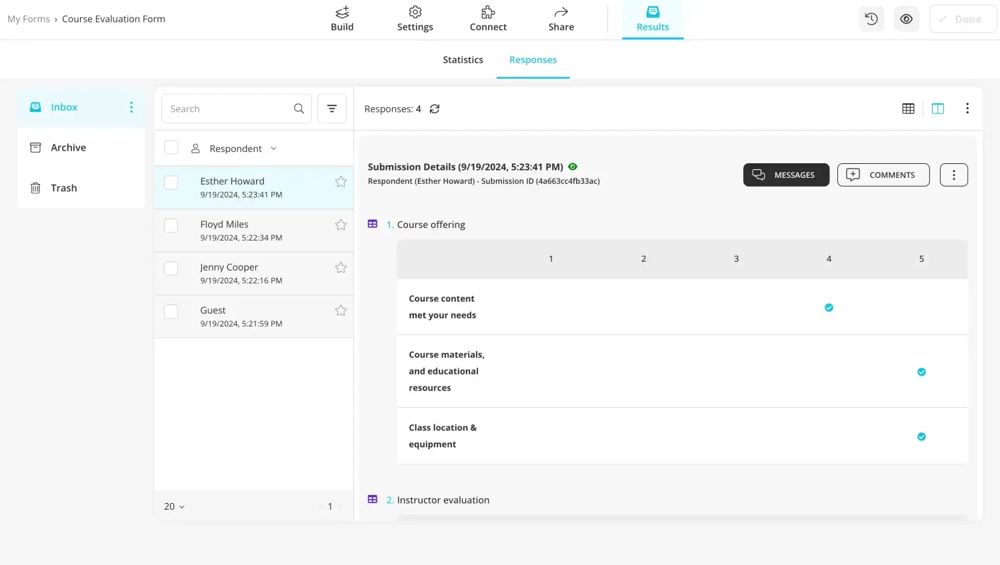
forms.app'te sonuçları kontrol edin
Ayrıca, formunuzun istatistiklerini ve analizlerini görmek için “İstatistikler” sekmesine giderek yanıt sayısını, gönderim yüzdesini, görüntülenme sayısını ve daha fazlasını görebilirsiniz. Ayrıca, insanların formunuzu doldurmak için hangi cihazları veya platformları kullandığı veya nerede yaşadıkları gibi bilgiler de mevcuttur.
2. Formunuzu bağlama
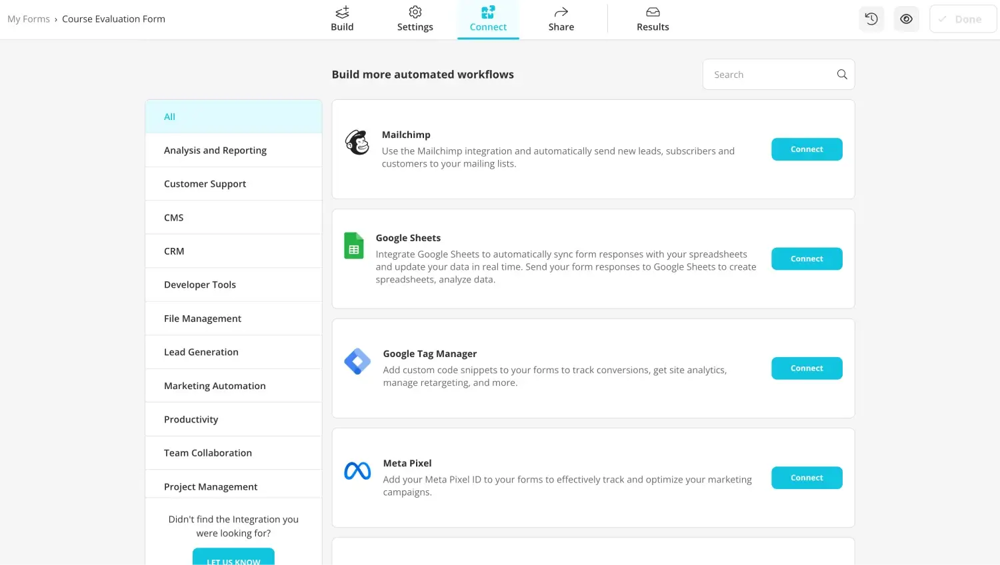
Entegrasyon seçin
Formunuzu Google Sheets, Google Analytics, Google Drive veya Microsoft Excel gibi veritabanlarına bağlamak da forms.app ile çok kolaydır. Formunuzu bir uygulamaya bağlamak için “Bağlan” sekmesine gidin ve dilediğiniz uygulamayı seçin.
Özet
Özetle, sonuçlarınızı doğru bir şekilde analiz etmek ve çeşitli grafiklerin özel anlamlarını yorumlamak önemlidir. Bu nedenle, bir formun yanıt analizlerini kontrol etmeyi, gözden geçirmeyi, yanıtlarınızı bağlamayı ve Google Forms kullanarak yayınlamayı öğrenmek önemlidir.
Bu makalede, bir formun yanıt analizlerini nasıl kontrol edeceğinizden, bu analizleri nasıl inceleyeceğinizden, yanıtlarınızı nasıl bağlayacağınızdan ve Google Forms kullanarak bunları nasıl yayınlayacağınızdan bahsettik. Ayrıca forms.app yardımıyla yanıt analizlerinizi kontrol etmek, incelemek ve yanıtlarınızı farklı veritabanlarına bağlamak için daha iyi bir alternatif önerdik.
Analizlerinize hak ettikleri ilgiyi gösterdiğinizden emin olun ve başarıyı garantileyin!
forms.app, ücretsiz form aracınız
- Sınırsız görüntüleme
- Sınırsız soru
- Sınırsız bildirim